腾达 FS396 无线路由器设置热点信号放大图文使用教程 路由器
[摘要]腾达 FS396 无线路由器设置热点信号放大教程第一步:配置好电脑将电脑上的本地连接IP地址设置为“自动获得IP地址”1、右键点击桌面上的“网上邻居”,选择“属性”:2、右键点击“本地连接”,选择“...
腾达 FS396 无线路由器设置热点信号放大教程

第一步:配置好电脑
将电脑上的本地连接IP地址设置为“自动获得IP地址”
1、右键点击桌面上的“网上邻居”,选择“属性”:
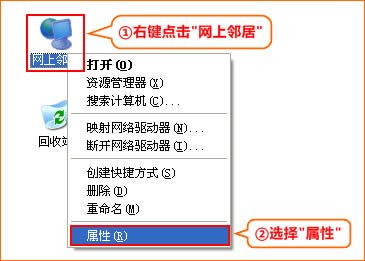
2、右键点击“本地连接”,选择“属性”:
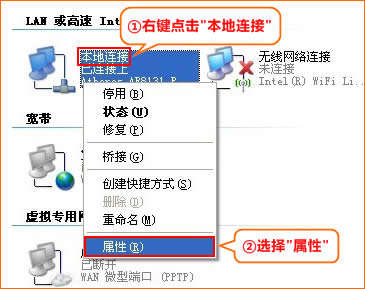
3、双击“Internet 协议(TCP/IP)
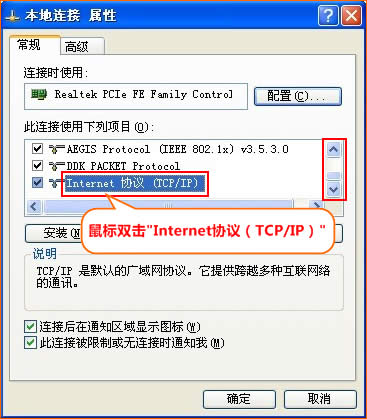
4、选择“自动获得IP地址”“自动获得DNS服务器地址”,点击“确定”再点击“确定”即可:
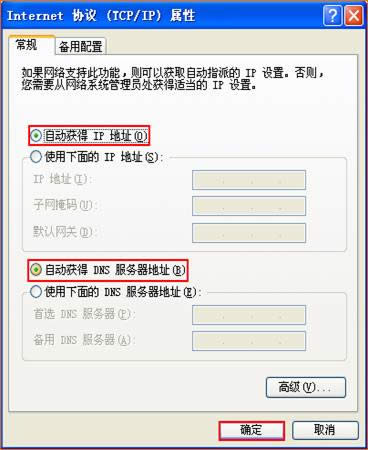
第二步:配置好热点信号放大模式
在浏览器中输入:192.168.0.1 按回车键,在跳转的页面中选择“无线中继”
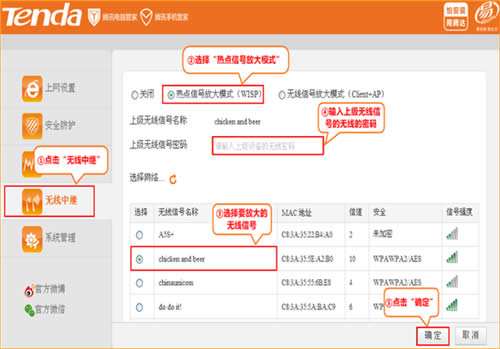
第三步:配置路由器的联网方式为动态IP
点击“上网设置”--联网方式选择“动态IP”—修改“无线名称和密码”,确定
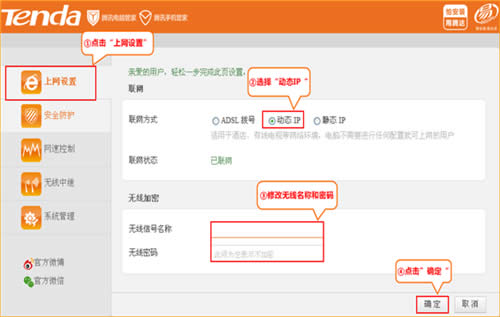
第四步:查看中继是否成功
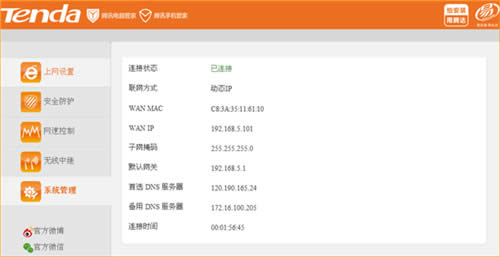
如果联网状态显示“已连接”,就可以浏览网页,上网冲浪了。
“自强不息、勇于创新、诚实守信” 是腾达公司的企业精神, “超强价值、卓越品质、专业服务”是腾达公司的服务理念,腾达人将以此为信念,用对社会、对用户高度负责的态度,实现世界一流高科技企业的目标。
……